Opravte, že aplikácia Roku nefunguje v režime Eco

Ak ste si všimli, že aplikácia Roku nefunguje podľa plánu v režime Eco alebo prestane fungovať úplne, opravte to pomocou tohto sprievodcu.
Ak chcete, aby vaše streamovacie zariadenie Roku fungovalo správne, musíte sa uistiť, že používate najnovšiu verziu systémového softvéru. Ak používate zastarané verzie Roku, niektoré funkcie môžu byť nedostupné. Aby sa predišlo takýmto problémom, aktualizácie sa zvyčajne sťahujú a inštalujú automaticky.
Ak sa však Roku nepodarí nainštalovať najnovšie aktualizácie, či už ste nastavili zariadenie na automatickú aktualizáciu alebo ste sa ho pokúsili aktualizovať manuálne, táto príručka vám prináša päť riešení, ktoré vám pomôžu problém vyriešiť.
Poznámka : Skontrolujte, či nie sú nejaké správy o známych problémoch alebo výpadkoch Roku. Ak je služba dočasne mimo prevádzky, malo by sa vám zobraziť upozornenie na stránke podpory Roku . Po ukončení výpadku sa pokúste aktualizovať svoje zariadenie.
Roku potrebuje stabilné internetové pripojenie, aby si mohol stiahnuť a nainštalovať najnovšie aktualizácie. Jedným z najbežnejších dôvodov, prečo vaše zariadenie Roku nemusí inovovať na najnovšiu verziu, je slabé alebo nestabilné pripojenie.
Odpojte modem a nechajte ho odpojený dve minúty. Potom pripojte napájací kábel a spustite modem. Skontrolujte, či Roku teraz môže nainštalovať najnovšie aktualizácie. Ak pripojenie používajú iné zariadenia, odpojte príslušné zariadenia, aby ste uvoľnili väčšiu šírku pásma pre Roku. Skontrolujte, či si všimnete nejaké vylepšenia.
Uistite sa, že váš bezdrôtový signál je silný: umiestnite Roku bližšie k smerovaču, prepnite na iný kanál Wi-Fi a skontrolujte, či to zlepšuje váš bezdrôtový signál. Ak je vaše zariadenie Roku kompatibilné s ethernetovým káblom, použite káblové pripojenie a skontrolujte, či vaše zariadenie môže dokončiť proces aktualizácie.
Skúste pripojiť svoje zariadenie Roku k alternatívnej sieti alebo mobilnému hotspotu, ak je to možné.
Potom, čo ste sa uistili, že vaše internetové pripojenie je stabilné, je ďalším krokom reštartovanie prehrávača Roku. Prejdite do Nastavenia → Systém → Reštart systému .
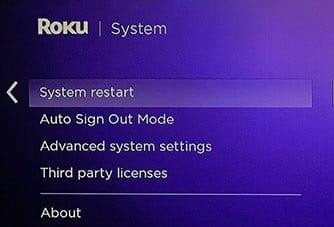
Odpojte svoje zariadenie Roku od zdroja napájania, nechajte ho odpojené dve minúty a potom zariadenie znova zapnite.
Niektorí používatelia potvrdili, že sa im podarilo aktualizovať Roku potom, čo manuálne skontrolovali aktualizácie niekoľkokrát za sebou.
Vezmite diaľkový ovládač Roku a stlačte tlačidlo Domov
Prejdite na Nastavenia a vyberte Systém
Vyberte Aktualizácia systému
Držte tlačidlo Skontrolovať teraz 30 sekúnd.
Iní používatelia vyriešili tento problém pripojením kábla HDMI k inému portu HDMI na svojom televízore.
Ak Roku nedokáže rozpoznať rozlíšenie obrazovky cez váš aktuálny port HDMI, zariadenie sa môže pri inštalácii najnovších aktualizácií pokaziť.
Ak stále nemôžete aktualizovať svoje zariadenie, kontaktujte podporu Roku. Pošlite im správu a nezabudnite uviesť svoju e-mailovú adresu účtu Roku, ako aj ID zariadenia (sériové číslo na vašom zariadení Roku). Tím podpory Roku vám bude môcť ďalej pomôcť.
Ak nemôžete aktualizovať svoje zariadenie Roku, prepnutie na káblové pripojenie (ak je to možné) a použitie iného bezdrôtového kanála alebo alternatívnej siete by malo problém pre väčšinu používateľov vyriešiť. Použite na svojom televízore iný port HDMI a skontrolujte, či toto riešenie problém nevyriešilo.
Ak ani to nefungovalo, kontaktujte podporu Roku.
Ak ste si všimli, že aplikácia Roku nefunguje podľa plánu v režime Eco alebo prestane fungovať úplne, opravte to pomocou tohto sprievodcu.
Ak Roku nedokáže zobraziť kanály na celej obrazovke a v hornom rohu vidíte iba kvadrant, musíte si prečítať túto príručku.
V tejto príručke sa dobre pozrite na Roku TV a Android TV, aby ste zistili hlavné rozdiely medzi týmito dvoma platformami.
V súčasnosti ľudia hľadajú jednoduchšie spôsoby, ako robiť veci. Namiesto upgradu svojho starého televízora na inteligentnú televíziu sa jednoducho rozhodli pre Roku. A veľa
Ako vyriešiť problém, pri ktorom prehrávač videa Roku zamrzne alebo sa reštartuje.
Ak Roku zobrazí chybové hlásenie, že sa nepodarilo načítať obsah na kanáloch, môžete reštartovať svoje zariadenie alebo si vytvoriť nový účet.
Prehrávač Roku nemá tlačidlo napájania. Ako to teda vypnúť?
Návod zobrazujúci kroky, ako nájsť ethernetovú alebo bezdrôtovú MAC adresu na vašom Roku boxe alebo zariadení Roku Stick.
Niekedy môže systém Windows 10 zlyhať pri detekcii Roku, čo vám bráni v streamovaní videí z počítača do zariadenia Roku. Opravte to pomocou tohto návodu.
Neviete sa rozhodnúť pre televízor typu plug-and-play, ako je Apple TV, Roku, Chromecast alebo Firestick? Tu je niekoľko rád, ktoré vám pomôžu rozhodnúť sa.
Ako jemne a tvrdo resetovať prehrávač videa Roku.
Aplikácia HBO MAX funguje iba s Roku 9.3 a novším. Ak teda používate staršie modely Roku, musíte svoje zariadenia upgradovať.
Ukážeme vám kroky, ako manuálne nastaviť rýchlosť pripojenia na konkrétne nastavenie vo videoprehrávači Roku.
Ak chcete, aby vaše streamovacie zariadenie Roku fungovalo správne, musíte sa uistiť, že používate najnovšiu verziu systémového softvéru. Ak bežíte
Roku je značka prehrávačov médií, ktoré ponúkajú streamovanie z rôznych online zdrojov, ako je Netflix. Tieto zariadenia sú skvelé na zbieranie vašich
Ukážeme vám, čo robiť, ak diaľkové ovládanie prehrávača Roku nefunguje.
Ak Roku neprehráva zvuk alebo video, tento sprievodca riešením problémov vám prináša sériu praktických riešení na vyriešenie problému.
Ak nemôžete do Roku TV pridať nové kanály a hľadáte riešenie na vyriešenie tohto problému, ste na správnom mieste. V tomto návode dobre
Ak si Roku nepamätá vaše heslo, skúste reštartovať a aktualizovať zariadenie. Potom odpojte svoje zariadenia a znova sa pripojte k svojmu účtu.
Spoločnosť Apple predstavila systém iOS 26 – významnú aktualizáciu s úplne novým dizajnom z matného skla, inteligentnejšími funkciami a vylepšeniami známych aplikácií.
Študenti potrebujú na štúdium špecifický typ notebooku. Mal by byť nielen dostatočne výkonný na to, aby dobre podával výkony v zvolenom odbore, ale aj dostatočne kompaktný a ľahký na to, aby ho bolo možné nosiť so sebou celý deň.
V tomto článku vám ukážeme, ako znovu získať prístup k pevnému disku, keď zlyhá. Poďme na to!
Na prvý pohľad vyzerajú AirPods ako akékoľvek iné bezdrôtové slúchadlá do uší. To všetko sa však zmenilo, keď sa objavilo niekoľko málo známych funkcií.
Pridanie tlačiarne do systému Windows 10 je jednoduché, hoci proces pre káblové zariadenia sa bude líšiť od procesu pre bezdrôtové zariadenia.
Ako viete, RAM je veľmi dôležitá hardvérová súčasť počítača, ktorá slúži ako pamäť na spracovanie údajov a je faktorom, ktorý určuje rýchlosť notebooku alebo počítača. V článku nižšie vám WebTech360 predstaví niekoľko spôsobov, ako skontrolovať chyby RAM pomocou softvéru v systéme Windows.
Ako povoliť skenovanie na Canon Pixma MG5220, keď vám došiel atrament.
Chystáte sa na večer hrania hier a bude to veľké – práve ste si zakúpili “Star Wars Outlaws” na streamovacej službe GeForce Now. Objavte jediné známe riešenie, ktoré vám ukáže, ako opraviť chybu GeForce Now s kódom 0xC272008F, aby ste mohli opäť začať hrať hry od Ubisoftu.
Ak sa vaše Powerbeats Pro nenabíjajú, použite iný zdroj energie a vyčistite svoje slúchadlá. Nechajte puzdro otvorené počas nabíjania slúchadiel.
Udržiavanie vašich zariadení v dobrom stave je nevyhnutné. Tu sú niektoré užitočné tipy, ako váš 3D tlačiar udržiavať v top stave.

























